Google Play Store คืออะไร? ทุกสิ่งที่คุณต้องการรู้ในปี 2022
เผยแพร่แล้ว: 2022-05-27แม้ว่าการใช้งาน Google Play จะไม่ใช่เรื่องยากมากนัก แต่เราขอนำเสนอประเด็นพื้นฐานบางประการที่คุณต้องระวัง ซึ่งรวมถึงการดาวน์โหลด Google Play ติดตั้งลงในอุปกรณ์ การเปิดใช้งาน และอื่นๆ อีกมากมาย
สารบัญ
- 1 Google Play คืออะไร ?
- 2 บริการ Google Play คืออะไร
- 3 ดาวน์โหลด Google Play Store
- 4 ติดตั้ง Play Store
- 5 วิธีอัปเดต Google Play Store
- 6 จะอัปเดตบริการ Google Play ได้อย่างไร
- 6.1 วิธีที่เร็วที่สุด
- 6.2 วิธีการอย่างเป็นทางการ
- 7 วิธีเปลี่ยนประเทศ Google Play ของคุณ (Android)
- 7.1 ที่เกี่ยวข้อง
Google Play คืออะไร ?
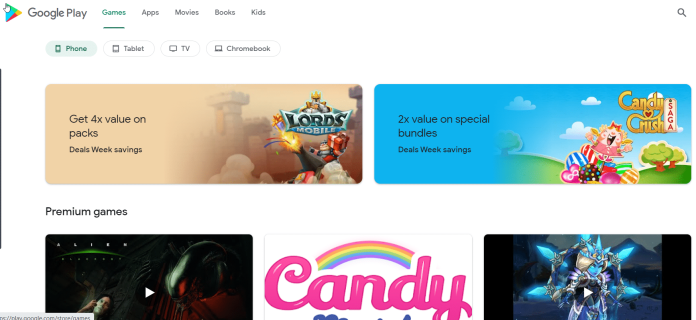
Google Play เป็นร้านค้าอย่างเป็นทางการสำหรับสื่อ Android ซึ่งรวมถึงเกม แอพ และ eBook คุณสามารถดาวน์โหลดเนื้อหาลงในอุปกรณ์ Android ของคุณโดยตรงผ่านแอป Play Store ของ Google Play หรือส่งเนื้อหาไปยังอุปกรณ์โดยตรงผ่านเว็บไซต์ Google Play
Google Play Store เป็นแหล่งรวมเกมและแอพนับพัน นอกจากนี้ แอพบางตัวยังใช้ประโยชน์จากความสามารถด้านฮาร์ดแวร์ของอุปกรณ์ของคุณ เช่น เซ็นเซอร์ตรวจจับความเคลื่อนไหว (สำหรับเกมที่ขึ้นอยู่กับการเคลื่อนไหว) หรือกล้องหน้า (สำหรับแฮงเอาท์วิดีโอออนไลน์)
Google Play Pass เป็นการสมัครสมาชิกรายปีที่ให้สิทธิ์เข้าถึงเกมบน Google Play Store ได้ไม่จำกัด Google Play สโตร์
บริการ Google Play คืออะไร
Play Services เป็นเลเยอร์ซอฟต์แวร์ที่อยู่ระหว่างระบบปฏิบัติการ Android ของคุณและแอปพลิเคชันที่คุณใช้ มันทำหน้าที่เป็นสะพานเชื่อมระหว่างทั้งสองเพื่อช่วยนักพัฒนาในการสร้างแอพที่ปรับปรุง เพิ่มประสิทธิภาพ และมีประสิทธิภาพมากขึ้นโดยไม่ต้องใช้ความพยายามมากนัก นอกจากนี้ Play Services ยังช่วยให้ Google นำคุณลักษณะใหม่ๆ มาสู่ Android ได้โดยไม่ต้องรอการอัปเดตระบบปฏิบัติการ Android
ดาวน์โหลด Google Play Store
โปรดทราบว่าคำแนะนำในการติดตั้ง Google Play Store ต่อไปนี้มีไว้สำหรับผู้ใช้ Google Play Store สำหรับผู้ใช้ที่เป็นเจ้าของอุปกรณ์ Android ที่มีแอปเวอร์ชันที่ได้รับอนุญาต อย่างไรก็ตาม เราทราบดีว่าบางครั้งจำเป็นต้องติดตั้งหรือกู้คืนแอป Play Store
รับ Google Play เวอร์ชันล่าสุดหรือเวอร์ชันก่อนหน้าของ Google Play Store ลอง ' เอพีเคมิเรอร์ '
เช่นเดียวกับแอปส่วนใหญ่ การเปลี่ยนแปลงส่วนใหญ่ในเบื้องหลังมีเป้าหมายเพื่อให้ระบบทำงานได้อย่างมีประสิทธิภาพมากขึ้น เราไม่พบการปรับเปลี่ยนที่สำคัญใดๆ เกี่ยวกับประสบการณ์ของผู้ใช้หรือคุณลักษณะใหม่ใดๆ ที่รวมอยู่ในแอป Google Play เวอร์ชันปัจจุบัน หากคุณดาวน์โหลดเวอร์ชันล่าสุดและพบปัญหาใดๆ แต่ยังมีปัญหาอยู่ โปรดดูคำแนะนำในการแก้ไขปัญหาเกี่ยวกับ Google Play Store
ติดตั้ง Play Store
ค้นหาแอปพลิเคชัน Downloads/Files บนอุปกรณ์ของคุณ แล้วเปิดขึ้นมา หากคุณไม่มีโปรแกรมจัดการไฟล์ ให้ดาวน์โหลดไฟล์เวอร์ชันล่าสุดโดย Google จากเว็บไซต์ APKMirror จากนั้นติดตั้ง ควรมีไฟล์ APK สี่ไฟล์ ถ้าไม่ใช่ ให้กลับไปดูว่าอันไหนหายไป
เริ่มแอปพลิเคชันตามลำดับต่อไปนี้ และหลังจากการติดตั้งเสร็จสิ้น ให้กด 'เสร็จสิ้น' ไม่เปิดขึ้น หากคุณติดตั้งแอพนอกคำสั่งจะทำให้ Play Store หยุดทำงาน หากคุณมีการ์ด SD ให้ถอดออกก่อนขั้นตอนการติดตั้งเหล่านี้
- com.google.gsf เข้าสู่ระบบ
- คอม Google. แอนดรอยด์ gsf
- com.google.android. กรัม
- คอม แอนดรอยด์ หยอดเหรียญ
เมื่อคุณติดตั้งทั้งสี่แอปพลิเคชันแล้ว ให้รีสตาร์ทอุปกรณ์ของคุณ หากหนึ่งในนั้นไม่ได้ติดตั้ง แสดงว่าคุณได้ดาวน์โหลดเวอร์ชัน APK ที่ไม่ถูกต้อง ย้อนกลับและตรวจสอบว่าคุณมีสถาปัตยกรรมฮาร์ดแวร์ที่ถูกต้องของ CPU และเวอร์ชัน Android ของคุณ

วิธีอัปเดต Google Play Store
- ในการเริ่มต้นกระบวนการอัปเดต ให้เริ่มกระบวนการโดยเปิด Google Play Store ไปยังโทรศัพท์ Android
- ที่มุมบนขวาของร้าน ให้คลิกที่รูปโปรไฟล์ของคุณ
- จากเมนูโปรไฟล์ เลือก "การตั้งค่า"
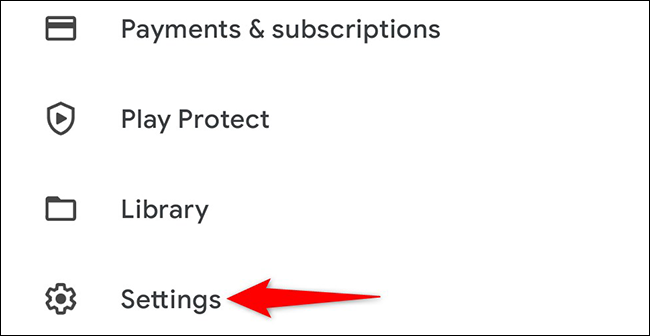
- ในหน้า "การตั้งค่า" แตะ "เกี่ยวกับ" เพื่อขยายเมนู
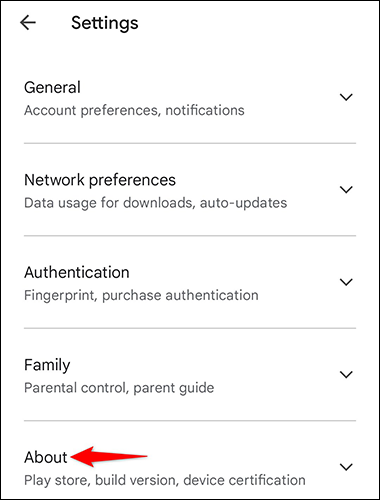
- ภายในเมนู "เกี่ยวกับ" ที่ขยาย ใต้ "เวอร์ชัน Play Store" ให้แตะ "อัปเดต Play Store"
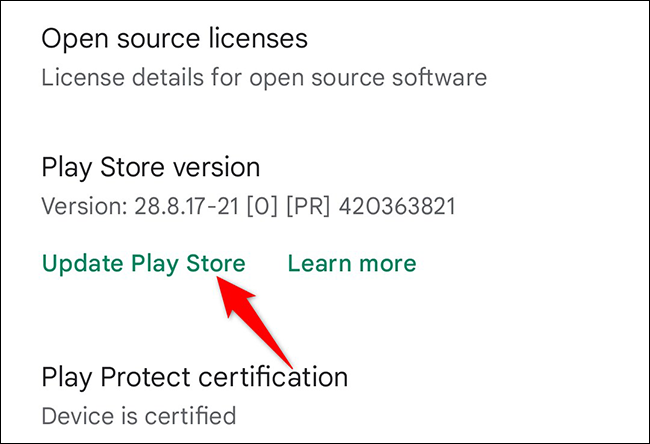
- หากคุณกำลังใช้เวอร์ชัน Play Store ที่ล้าสมัย เวอร์ชันนั้นจะเริ่มอัปเดต หากคุณใช้เวอร์ชันล่าสุด คุณจะได้รับข้อความแสดงข้อผิดพลาดว่าร้านได้รับการอัปเกรดแล้ว
- หากต้องการส่งข้อความนี้เพื่อปิดข้อความนี้ ให้คลิก "รับทราบ"
จะอัปเดตบริการ Google Play ได้อย่างไร
ควรอัปเดตโดยอัตโนมัติภายในพื้นหลัง มีการอัปเดตใน Google Play Store Google Play Store เหมือนกับแอปพลิเคชันทั่วไป ดังนั้นจะอัปเดตทุกครั้งที่มีการอัปเดตแอป Google Play อื่น ๆ ทั้งหมด หากคุณต้องการตรวจสอบด้วยตนเอง คุณสามารถตรวจสอบได้ดังนี้
วิธีที่เร็วที่สุด
- บนสมาร์ทโฟนของคุณ ให้ แตะลิงก์ นี้ สิ่งนี้จะนำคุณไปยังหน้า Play Services บน Google Play Store โดยตรง
- คลิกที่ปุ่ม อัปเดต หากคุณต้องการ
วิธีการอย่างเป็นทางการ
- เริ่มเมนูการตั้งค่า ไปที่ส่วนแอพ แตะแอพทั้งหมด และเลื่อนจนพบ บริการ Google Play คลิกเลย
- เลื่อนลงมาจนเห็นรายละเอียดของแอป จากนั้นแตะ
- โทรศัพท์ควรเปิดบริการ Play ใน Google Play Store หากแอปต้องการการอัปเดต ให้แตะที่ปุ่มอัปเดต Google Play จะอัปเดตแอปพลิเคชัน เท่านี้ก็เรียบร้อย
- หากคุณไม่พบ Play Services ในรายการ ให้คลิกปุ่มเมนูสามจุดแล้วเลือกตัวเลือกแสดงแอปพลิเคชันระบบ
ขั้นตอนข้างต้นอาจแตกต่างกันเล็กน้อยสำหรับอุปกรณ์ต่างๆ ตัวอย่างเช่น Samsung ไม่ต้องการให้คุณคลิกทุกแอพก่อนที่จะแสดงรายการแอปพลิเคชันทั้งหมด
วิธีเปลี่ยนประเทศ Google Play ของคุณ (Android)
- ก่อนอื่น คุณต้องเริ่มแอป Google Play Store บนโทรศัพท์หรือแท็บเล็ต Android ของคุณ หลังจากนั้นให้แตะไอคอนโปรไฟล์ที่มุมบนขวาแล้วเลือกการตั้งค่า
- การตั้งค่า Google Play Store มือถือ
- จากนั้นคลิก General->Account and preferences สำหรับอุปกรณ์ที่เมนูด้านซ้าย
- การตั้งค่าบัญชี Google Play Store
- เลือกประเทศที่คุณต้องการสร้างบัญชีภายใต้ส่วนประเทศและโปรไฟล์ โปรดทราบว่า Google จะแสดงเฉพาะประเทศที่เกี่ยวข้องกับที่อยู่ IP ของคุณ
รับบริการออกแบบกราฟิกและวิดีโอไม่จำกัดบน RemotePik จองรุ่นทดลองใช้ฟรี
เพื่อให้คุณไม่พลาดข่าวสารล่าสุดเกี่ยวกับอีคอมเมิร์ซและ Amazon โปรดสมัครรับจดหมายข่าวของเราที่ www.cruxfinder.com
